Bir resmin var ve diş estetiğinde küçük bir ayar gerektiriyor mu? Sarı dişleriaydınlatmak, hoş görünmeyen kenarları düzenlemekve dişleri düzeltmek için birkaç basit adım gereklidir. Doğru araçlar ve tekniklerle AffinityPhotoda hızlı bir şekilde etkileyici bir sonuç elde edebilirsin. Hadi düzenleme adımlarına doğrudan dalalım.
En önemli bulgular
- Diş boşluklarını etkili bir şekilde düzeltmeyi ve dişleri aydınlatmayı öğreneceksin.
- Fırça ve damga aracı gibi farklı araçların nasıl kullanılacağını öğrenilecektir.
- Maskelerin uygulanması, hassas ayarlamalar ve düzeltmeler yapmanı sağlar.
Aşama Aşama Kılavuz
Resmindeki dişleri düzeltip aydınlatmak için şu adımları izle:
Adım 1: Birleştirilmiş katman oluştur Katman paletinde en üst katmana tıkla, Ctrl tuşunu basılı tut ve "görünür katmanları birleştir" seçeneğini seç. Bu yeni katman, önceki tüm değişiklikleri bir araya getirecek. Böylece sağlam bir temel oluşturdun.

Adım 2: Dişi seç Daha iyi çalışabilmek için resmi büyült. Hızlı maske modunu etkin hale getirerek Q tuşuna bas. Ekran kırmızıya döner, bu da hiçbir şeyin seçilmediği anlamına gelir. Şimdi fırça aracını seç ve sertliği yaklaşık %95'e ayarla. Opaklığı %100'e getir ve ayarlamak istediğin dişin üzerine boya sür. Kenarı aşarsan sorun değil – önemli olan kaba bir seçim yapmak.
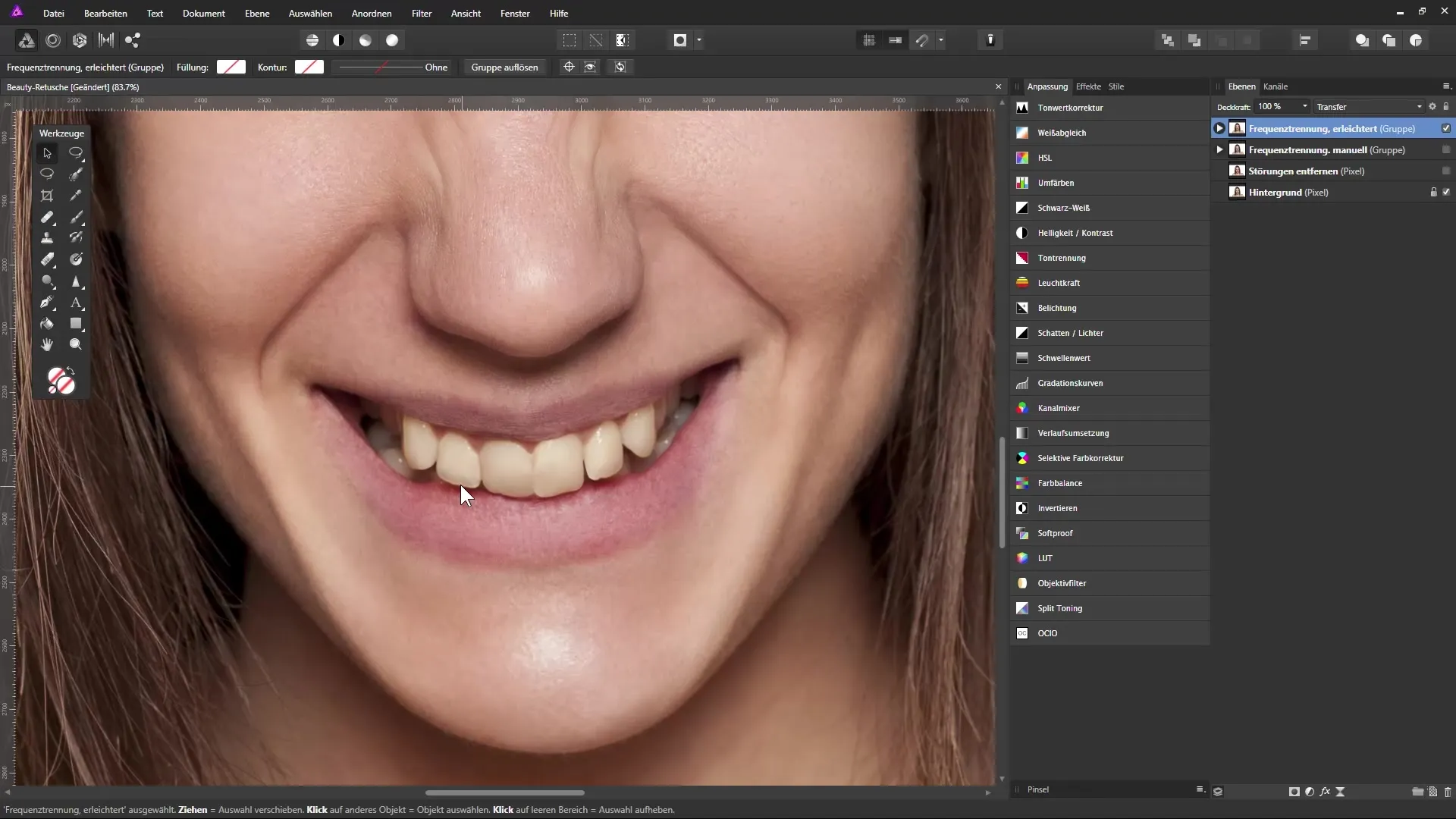
Adım 3: Seçimi düzelt Seçimden alanları çıkarmak için siyah renge geç ve gerektiği gibi fırça boyutunu ayarla. Seçimi etkinleştirmek için hızlı maske modundan çık. Şimdi geliştirmek istediğin dişin etkilibir seçimüne sahipsin.
Adım 4: Dişi kendi katmanına taşı Seçilen dişi yeni bir katmana çoğaltmak için Ctrl + J tuşlarına bas ve bu katmanı "Diş düzeltilmiş" gibi bir isimle adlandır. Taşınma aracını seç ve dişi dudakların arkasına gizlenecek şekilde yerleştir ve diğer dişlerle aynı hizada görünecek şekilde konumlandır.
Adım 5: Maske uygula Diş katmanını etkinleştir ve katmana bir maske eklemek için maske simgesine tıkla. Fırça aracını seç ve dişin etrafındaki alanı tekrar açığa çıkarmak için siyah renge odaklan. Maskenin sertliğini ve transparanlığını ayarla, böylece görünümü daha doğal hale getirebilirsin. İstenmeyen alanları düzeltmek için siyah ve beyaz arasında sürekli geçiş yapabilirsin.
Adım 6: Diş boşluklarını düzelt Diş boşluklarını ve hoş görünmeyen kenarları düzeltmek için yeni bir katman oluştur. Damga aracını seç ve "Kaynak" seçeneğinin alttaki katmana ayarlandığından emin ol. Alt tuşunu basılı tutarak kullanmak istediğin bir alan seç. Kenarları nazik hareketlerle düzelt ve en iyi sonuçları elde etmek için seçimin açısını ayarla.
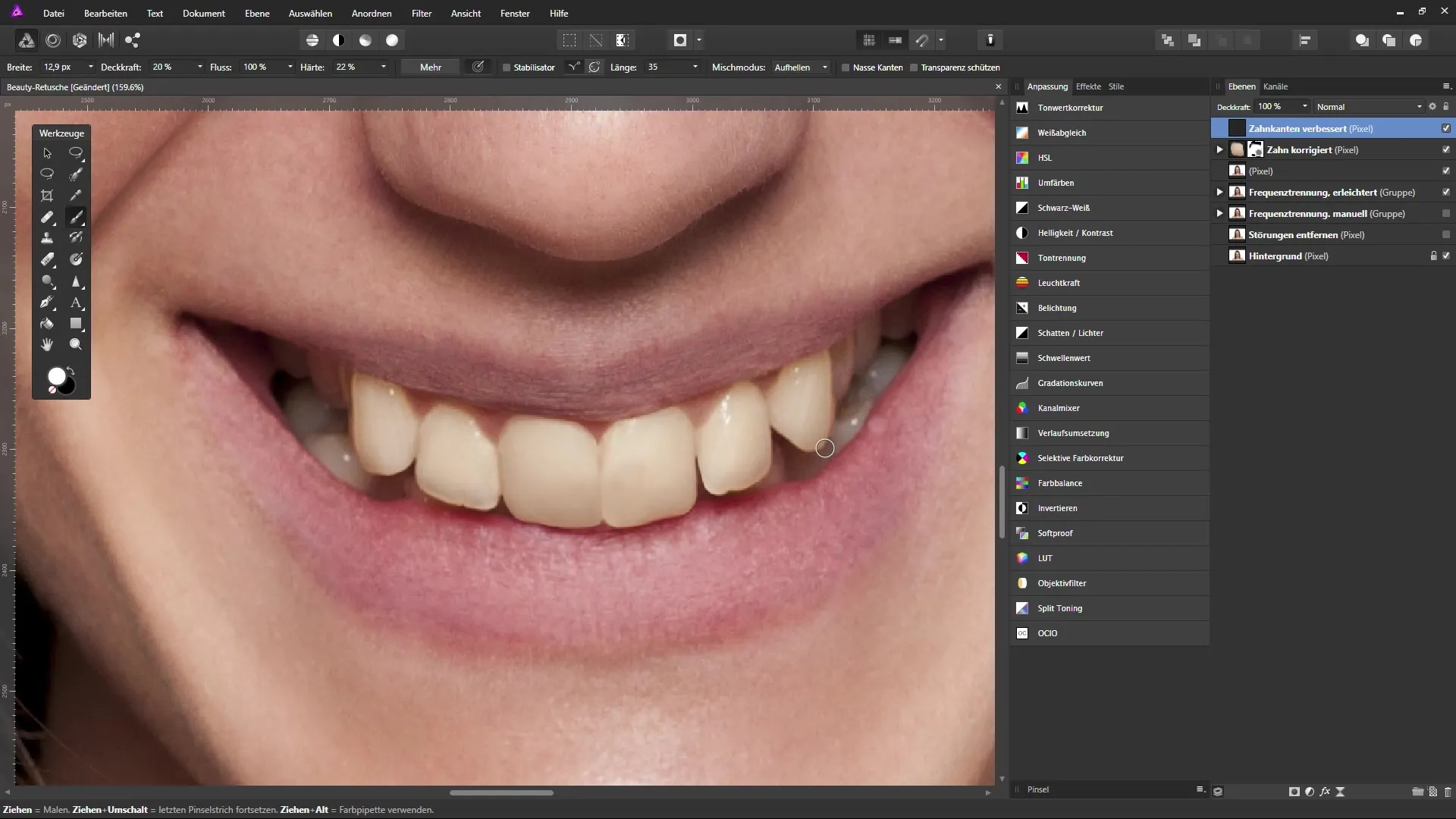
Adım 7: Dişleri aydınlatKatman alanının üstünde "seçici renk düzeltme" seçeneğini seç ve bu katmanı "Diş aydınlatma" olarak adlandır. Fırça aracını etkinleştir, hızlı maske moduna geri dön ve aydınlatmak istediğin dişleri seçerek sarı tonunu azalt. Fırçanın opaklığını, dişleri etkili bir şekilde aydınlatabilecek şekilde ayarla, böylece yapay bir görünüm elde etme.
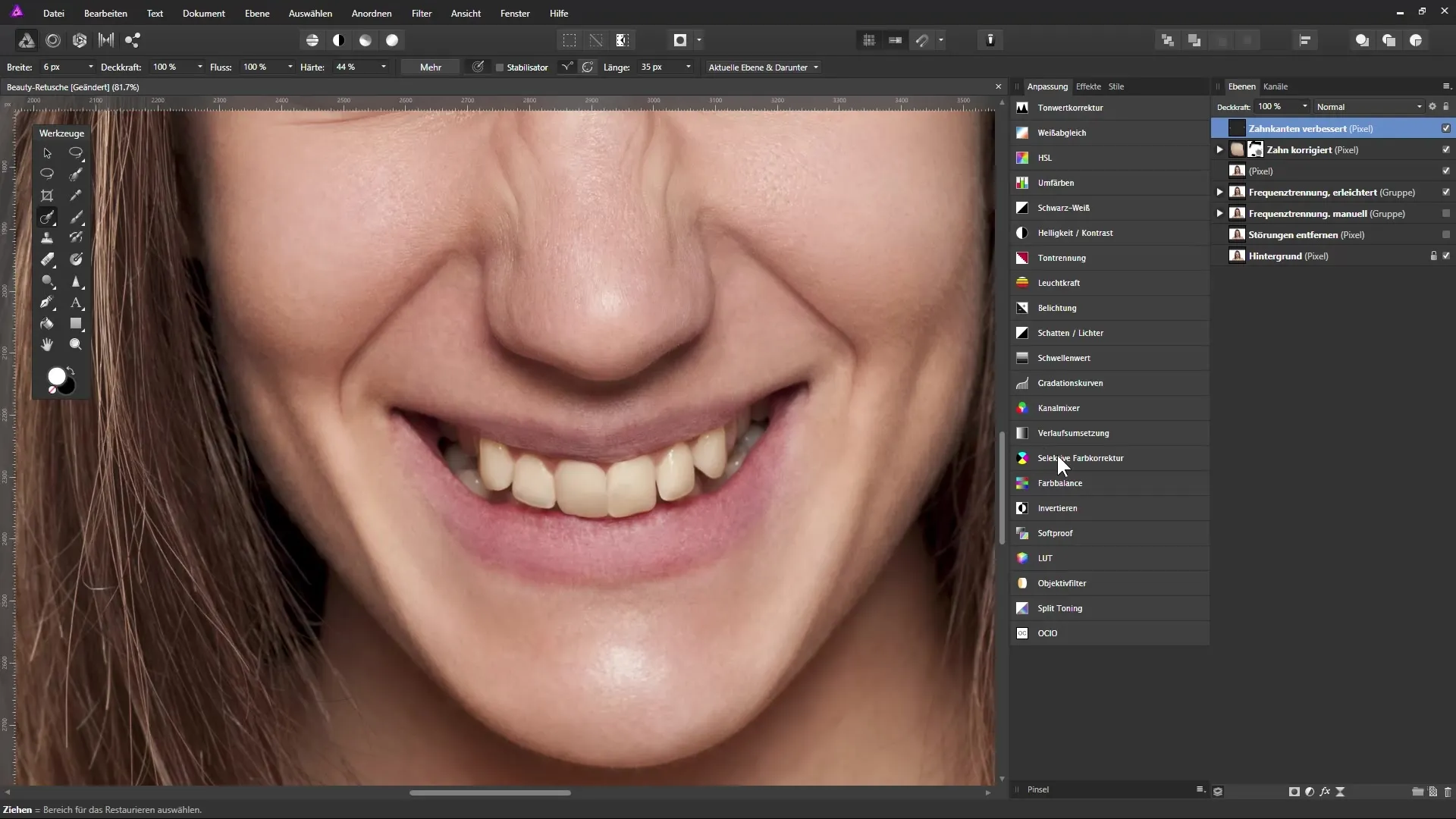
Adım 8: Son ayarlamalar Aydınlatmanın çok güçlü olduğu alanları tekrar karartmak için seçici renk düzeltme katmanının maskesini kullan. Dişlerin kenarlarını da doğal bir görünüm elde etmek için düzeltmeyi unutma. Ayarlamaların iyi bir uyum sağladığından emin olmak için resmi farklı açılardan incelemeyi unutma.
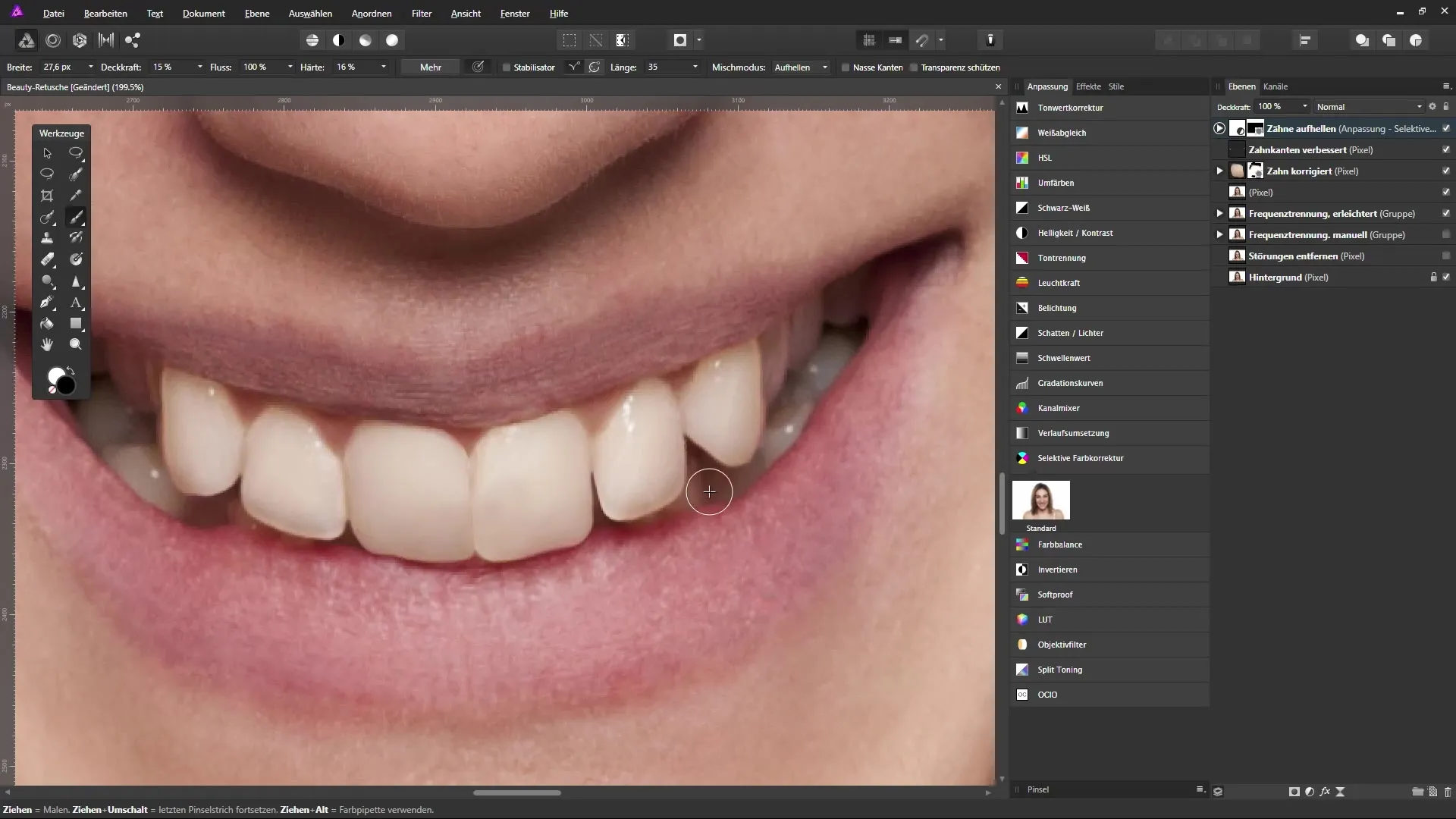
Özet - Affinity Photo'da dişleri düzeltme ve aydınlatma
Bu hedefli adımlarla resimlerindeki dişleri başarıyla düzeltebilir ve aydınlatabilirsin. Diş boşluklarını düzeltmeyi ve dişleri ayarlamayı öğrendin, böylece uyumlu bir görüntü oluşturabilirsin. Bu teknikleri pratik yaparak fotoğraf düzenleme becerilerini geliştirmeye devam et.
SSS
Hızlı maske modu nedir?Hızlı maske modu, seçim alanlarını doğrudan resimde düzenlemeni sağlar; maskeyi fırça araçları ile düzenleyerek.
Fırça boyutunu nasıl değiştiririm?Fırça boyutunu seçenekler çubuğunda değiştirebilirsin veya fırça menüsündeki kare simgeler aracılığıyla değiştirebilirsin.
Değişiklikleri her zaman geri alabilir miyim?Evet, geri alma fonksiyonu (Ctrl + Z) ile son adımlarını her zaman geri alabilirsin.
Bir fırçanın opaklığını nasıl ayarlayabilirim?Opaklığı, kullanımdan önce fırça seçenekleri çubuğunda ayarlayabilirsin.


